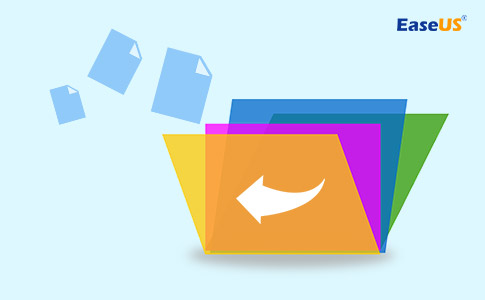页面目录
评论和奖项
IP方式文件传输概述
连接到路由器或交换机的每个系统都从管理员(静态IP地址)或默认情况下(使用DHCP协议)获得分配给它的IP地址。该IP地址用于标识网络中的系统。因此,有了这个IP地址,你就可以请求信息或向另一个设备发送信息。
来做使用IP地址传输文件通常有两种方式。
- 通过映射驱动器-如您所知,这种类型的IP连接创建一个映射驱动器到共享计算机,您可以在网络上编辑,删除和添加文件。
- 通过网线/电缆-此外,您还可以使用合适的电缆连接两台计算机。
任何一种方法都可以将信息从一台计算机传输到另一台计算机。但是,这太耗时,最重要的是,对于普通用户来说,配置和设置太复杂了。
另外,我们来求an更简单,更聪明,更全面的方式两个操作系统之间的文件传输比如,电脑,一台电脑和一台笔记本电脑,或者两套以上的笔记本电脑。在这里,我们推荐一个免费的和快速文件传输软件.
传输文件前准备
- 两台电脑
- 网络连接
- 下载EaseUS Todo PCTrans Free
如何通过IP地址在PC间共享文件
步骤1。在两台计算机上打开EaseUS Todo PCTrans。选择“PC到PC”,进入下一步。

步骤2。确保你选择了正确的转移方向。
“新”-将数据从旧计算机移动到当前的新计算机。
“旧”-移动数据从当前旧n计算机到远程新计算机。
步骤3。2 .通过网络连接两台PC,输入待连接PC的密码或验证码。此外,请确保您选择了正确的传输方向,然后单击“连接”继续。
验证码在目标计算机的“PC到PC”主屏幕的右上方。

步骤4。然后选择“文件”,选择要传输的文件。选择您想要的特定文件。此外,您还可以单击“编辑”图标自定义传输数据的存储路径。

第5步。现在,点击“传输”开始传输文件从PC到PC。文件的大小决定了传输时间。耐心地等待。

您还对如何在不同网络上的计算机之间共享文件感兴趣:
作者简介
评论和奖项
EaseUS Todo PCTrans Free是一款有用且可靠的软件解决方案,用于计算机迁移操作,无论是从一台计算机迁移到另一台计算机,还是从您的操作系统的较早版本迁移到较新版本。
阅读更多EaseUS Todo PCTrans由EaseUS的人员制作,他们制作了令人难以置信的工具,可以让您管理备份并恢复失效的硬盘。虽然EaseUS不是官方工具,但它的软件和代码非常好。
阅读更多
它提供了从旧电脑上移动您的整个用户帐户的能力,这意味着一切都可以快速迁移。你仍然可以保留你的Windows安装(以及新电脑的相关驱动程序),但你还可以获得所有的应用程序、设置、首选项、图像、文档和其他重要数据。
阅读更多
相关文章
![作者图标]() Brithny / 2022/09/22
Brithny / 2022/09/22![作者图标]() Brithny / 2022/09/22
Brithny / 2022/09/22![作者图标]() 塞德里克/ 2022/09/22
塞德里克/ 2022/09/22如何在Windows 11上移动Riot游戏到另一个驱动器(2022年修复)
![作者图标]() 洛葛仙妮/ 2022/09/22
洛葛仙妮/ 2022/09/22